/news1/thumb_g27_racing_wheel_1.jpg Налаштування керма в симуляторі rFactor
Для початку створимо для гри окремий профіль в Logitech Profiler:
- в меню Profile виберіть пункт New ...
- натисніть кнопку Browse і вкажіть шлях до виконуваного файлу гри - rFactor.exe
- виберіть бажану іконку для профілю
- натисніть кнопку ОК
Далі необхідно встановити специфічні для гри настройки (див. Вкладений скріншот):
- в меню Edit виберіть пункт Specific Game Settings ...
- ставимо галочку Use Special Force Feedback Device Settings
- параметр Overall Effects Strength встановлюємо на 100%
- параметр Spring Effect Stregth - 0%
- параметр Damper Effect Strength - 0%
- прибираємо, якщо вона встановлена, галочку Enable Centering Spring
- ставимо галочку Use Special Steering Wheel Settings
- для параметра Degrees Of Rotation встановіть значення 200 градусів
- прибираємо, якщо вона встановлена, галочку Report Combined Pedals
- ставимо галочки Use Special Game Settings і Allow Game To Adjust Settings
Відразу обмовимося, що наведений вище кут повороту керма - Degrees Of Rotation вказано для базового комплекту симулятора без встановлених модифікацій. При використанні останніх цей параметр швидше за все буде відрізнятися від вказаного нами, а його значення зазвичай вказується в описі встановлюється модифікації.
Тепер запускаємо симулятор і налаштовуємо кермо:
для початку відключаємо непотрібні електронні системи допомоги в секції Customize -> Settings -> Difficulty- потім в нижній частині екрана вибираємо секцію Controls (кнопка переходу розташовується зліва від назви)
- в секції Presets за допомогою стрілок вибираємо налаштування "LogitechG25" і натискаємо кнопку Load
- при необхідності коригуємо настройки педалей і кнопок, а потім зберігаємо налаштування за допомогою кнопки Save
- переходимо у вкладку Force Feedback, виставляємо потрібний тип функції зворотного зв'язку в секції Force Feedback Type - Wheel і кількість ефектів в секції Force Feedback Effects - від Low до Full.
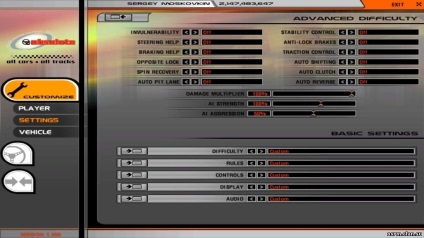
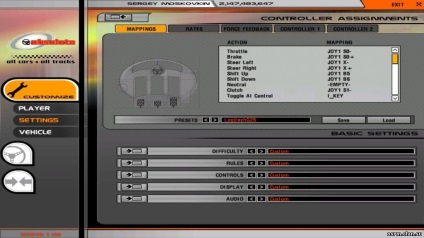
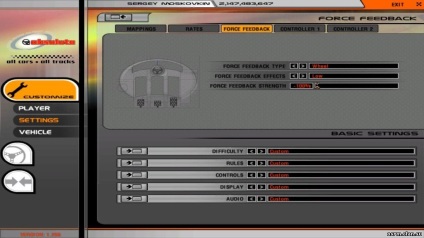
Якщо при використанні кута повороту керма, відмінного від 200 градусів, ви захочете синхронізувати поворот вашого керма і віртуального на екрані, то за допомогою Блокнота відкрийте файл "C: # 92; Program Files # 92; rFactor # 92; Імя_Вашего_Профіля # 92; UserData # 92; Controls.ini "і змініть значення параметра Steering Wheel Range =" 200 "на необхідну величину.
Цілком можливо, що вам може не сподобається якість функції зворотного віддачі, реалізованої в симулятора за замовчуванням. В цьому випадку ви можете спробувати змінити її за допомогою одного з наведених нижче способів: